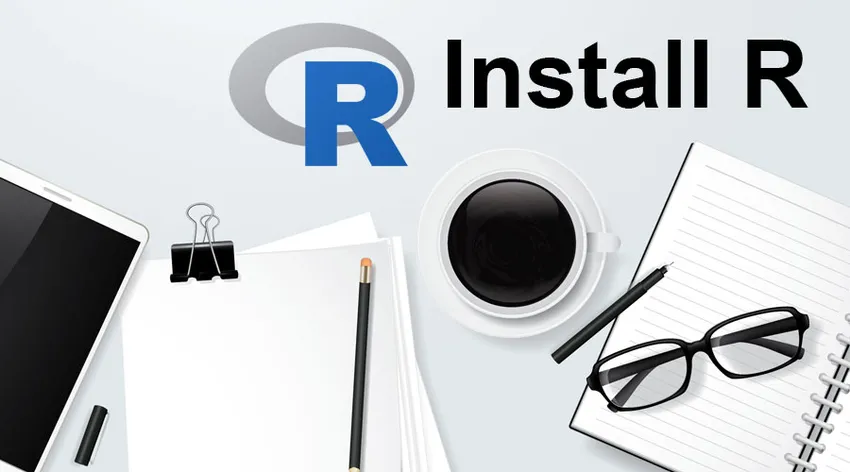
Wprowadzenie do instalacji R.
W tym artykule dowiemy się, jak zainstalować R. R jest jednym z najczęściej używanych programów statystycznych dostępnych za darmo na rynku. Jest to najczęściej używane narzędzie analizy statystycznej typu open source dostępne na rynku. Obsługuje analizę jako prosty program lub tryb interaktywny.
Wymagania wstępne instalacji R:
Na komputerze musi być zainstalowany program R.
Sprawdź, czy R jest już zainstalowany na komputerze z systemem Windows:
Przed zainstalowaniem R na komputerze, pierwszą rzeczą do zrobienia jest sprawdzenie, czy jest już zainstalowane na komputerze. Poniżej znajdują się kroki, aby sprawdzić, czy R jest zainstalowany na komputerze, czy nie:
- Sprawdź, czy ikona R jest dostępna na pulpicie komputera. Jeśli tak, R jest już zainstalowany na komputerze i można go uruchomić, klikając dwukrotnie ikonę.
- Sprawdź, czy ikona R jest dostępna w menu Start. Można go wybrać, klikając najpierw menu Start pulpitu systemu Windows, a następnie menu wszystkich programów, a pojawi się lista, w której pojawi się ikona R. Można go uruchomić, wybierając ikonę.
Jeśli którykolwiek z powyższych kroków nie powiódł się, aby uruchomić program R, oznacza to, że R nie jest zainstalowany w systemie i musi być zainstalowany do użycia.
Kolejnym zadaniem jest znalezienie najnowszej wersji programu R. CRAN lub obszerna witryna sieci R zawiera listę wszystkich wersji R, w których można wybrać żądaną wersję. Istnieje również opcja uzyskania najnowszej wersji, którą można wykorzystać w przypadku, gdy nie wiadomo, której wersji użyć.
R regularnie wydaje nowe wersje i z czasem jest aktywnie ulepszany. Zawsze zaleca się regularne instalowanie najnowszej wersji, aby zapewnić zgodność ze wszystkimi pobranymi pakietami R.
Kroki instalacji R w systemie Windows
Poniżej znajdują się kroki instalacji R na komputerze z systemem Windows:
Krok 1: Przejdź do poniższej witryny, aby uzyskać najnowszą wersję R. Strona internetowa - http://ftp.heanet.ie/mirrors/cran.r-project.org
Krok 2: Będzie dostępna opcja pobierania i instalacji R, w której musimy kliknąć łącze systemu Windows.
Krok 3: Z listy podkatalogów musimy wybrać łącze podstawowe.
Krok 4: Następna strona pokaże link pokazujący coś w rodzaju R 2.10.1 dla Windows. Symbol xxx oznacza wersję R. Wybierz link, aby przejść dalej.
Krok 5: Będzie można wybrać, czy chcemy zapisać, czy uruchomić plik R-2.10.1-win 32.exe. Najpierw musimy zapisać plik na ścieżce, w której chcemy. Następnie kliknij dwukrotnie ikonę pliku, aby uruchomić instalację.
Krok 6: Po zapytaniu o wybrany język, proszę wybrać angielski.
Krok 7: Kreator instalacji pojawi się w oknie, w którym musimy wybrać opcję Dalej, aby kontynuować instalację.
Krok 8: Następna strona kreatora pokaże informacje na górze.
Krok 9: Kliknij przycisk Dalej, aby kontynuować instalację.
Krok 10: Następująca strona poprosi o wybranie docelowej lokalizacji, w której chcemy zainstalować R. Domyślnie lokalizacją będzie folder plików programów na dysku C w systemie. Lokalizacja- c: \ pliki programów
Krok 11: Następnie kliknij przycisk Dalej.
Krok 12: Następująca strona poprosi o wybranie komponentów u góry. Kliknij przycisk Dalej, aby kontynuować instalację.
Krok 13: Następująca strona wyświetli monit o opcje uruchamiania. Kliknij przycisk Dalej, aby kontynuować instalację.
Krok 14: Następująca strona poprosi o wybranie folderu menu Start. Kliknij przycisk Dalej, aby kontynuować instalację
Krok 15: Następująca strona poprosi o wybranie dodatkowych zadań. Kliknij przycisk Dalej, aby kontynuować instalację.
Krok 16: To powinno zainstalować R na maszynie. Zajmie to trochę czasu, a następnie pokaże zakończenie instalacji systemu Windows. Kliknij przycisk Zakończ, aby zakończyć konfigurację.
Krok 17: Wybierz jeden z poniższych kroków, aby uruchomić R.
Krok 18: Znajdź ikonę R na pulpicie i kliknij dwukrotnie ikonę, aby uruchomić program. Jeśli ikona R nie jest dostępna na pulpicie, wykonaj poniższy krok.
Krok 19: Wybierz menu Start, a następnie wybierz opcję wszystkich programów, a następnie znajdziesz ikonę R. Kliknij ikonę, aby uruchomić program.
Krok 20: Pojawi się konsola R taka jak poniżej i rozpocznie się program R.

Krótka praktyczna wiedza na temat R:
1. Komendy R muszą być zapisane w konsoli w celu przeprowadzenia różnych analiz. Niebieski jest przykładem monitu R. Polecenia są przekazywane po naciśnięciu klawisza Enter.

2. Po uruchomieniu R komendy można przesłać do konsoli, a wyniki zostaną obliczone natychmiast. Poniżej znajduje się kilka przykładów:
> 2*3
(1) 6
> 10-3
(1) 7
3. Wszystkie zmienne, w tym skalery, wektory, macierze itp. Tworzone przez R, nazywane są obiektami. Wartości zmiennych są przypisywane za pomocą strzałki w R. Na przykład możemy przypisać wartość 2 * 3 do zmiennej x za pomocą poniższego polecenia.
> x <- 2*3
4. Do przeglądania zawartości dowolnego obiektu wystarczy wpisanie jego nazwy, a zawartość zostanie wyświetlona. Poniżej znajduje się przykład:
> x
(1) 6
5. Ich różne typy obiektów w R, takie jak tablice, macierze, wektory, skalary, lista, tabele i ramki danych. Tekst zmiennej skalarnej pokazany powyżej jest przykładem obiektu R. W przeciwieństwie do zmiennej skalarnej, która zawiera pojedynczy element, wektor składa się z kilku elementów. Elementy przechowywane w wektorze są tego samego typu co cyfry lub znaki. Lista składa się z różnych typów elementów składających się zarówno z liczb, jak i ze znaków.
6. R oferuje funkcję pomocy i może być wykorzystana do uzyskania szczegółów każdego polecenia i jego użycia. Poniżej znajduje się przykład uzyskania pomocy dla funkcji dziennika:
> help("log10")
7. Jeśli ktoś nie jest pewien dokładnej funkcji lub zna ją częściowo, można ją przeszukiwać za pomocą funkcji help.search () i RSiteSearch ().
Polecane artykuły
Jest to przewodnik po instalacji R. Tutaj omawiamy jego koncepcję, wymagania wstępne, proces instalacji krok po kroku oraz krótką wiedzę na temat jego działania. Możesz także przejrzeć następujące artykuły, aby dowiedzieć się więcej -
- Zainstaluj CorelDraw
- Zainstaluj Blender
- Jak zainstalować iOS?
- Jak zainstalować Drupal 8?